Forceer update Microsoft Office via opdrachtprompt
- Groepsbeleidsinstellingen voorkomen dat gebruikers specifieke acties uitvoeren, bijvoorbeeld software bijwerken op hun pc's.
- Zorg ervoor dat u een goede internetverbinding hebt voordat u een Office-update probeert.
- Als u Office opnieuw installeert, wordt de nieuwste versie van Office 365 gedownload en geïnstalleerd en kunt u de updatefout oplossen.
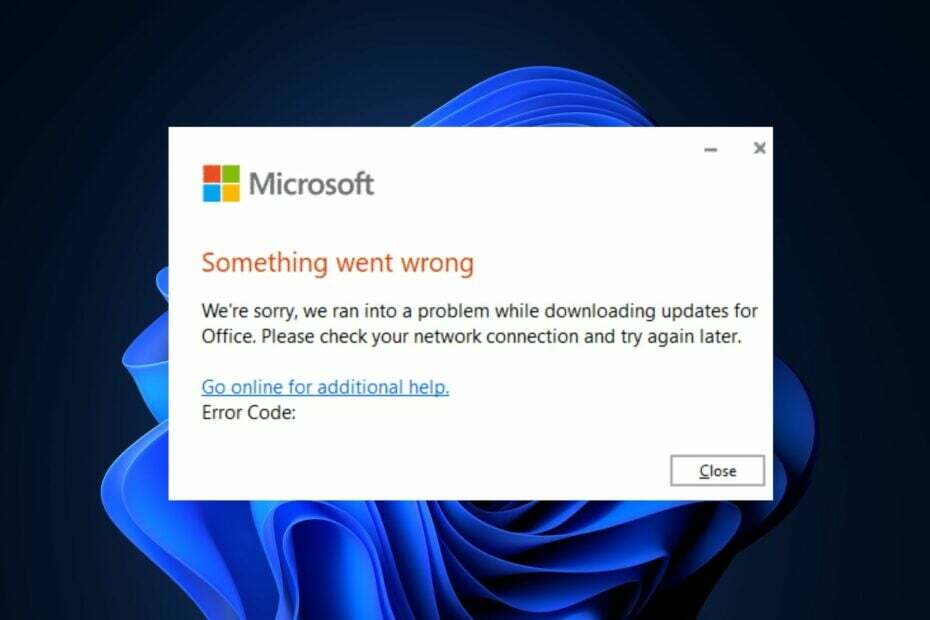
XINSTALLEREN DOOR OP HET DOWNLOADBESTAND TE KLIKKEN
- Download Fortect en installeer het op uw pc.
- Start het scanproces van de tool om te zoeken naar corrupte bestanden die de oorzaak van uw probleem zijn.
- Klik met de rechtermuisknop op Start reparatie zodat de tool het bevestigingsalgoritme kon starten.
- Fortect is gedownload door 0 lezers deze maand.
Microsoft brengt af en toe updates voor Office 365 uit die bugfixes voor fouten en nieuwe functies bevatten. Sommige van onze lezers konden hun Office-app echter niet bijwerken.
Daarom zal dit artikel kort bespreken waarom Microsoft Office niet wordt bijgewerkt en vijf manieren bieden om u te helpen de fout op te lossen.
- Waarom wordt Microsoft Office niet bijgewerkt?
- Hoe forceer ik Microsoft Office om bij te werken?
- 1. Controleer de instellingen voor groepsbeleid
- 2. Start Office als beheerder
- 3. Voer een snelle of online Office-reparatie uit
- 4. Update Office via de opdrachtregel
- 5. Installeer Office opnieuw
Waarom wordt Microsoft Office niet bijgewerkt?
Er zijn verschillende redenen waarom Microsoft Office niet wordt bijgewerkt. Dit zijn de meest voorkomende:
- Slechte internetverbinding – Office vereist een stabiele internetverbinding om de bijgewerkte bestanden te downloaden; als jouw PC-verbinding is onstabiel of beperkt, kom je de Office not update-fout tegen.
- Corrupte Office-app – Tijdens het gebruik van de Office-app kan het zich ophopen corrupte bestanden en gegevens, die in strijd zijn met de normale werking, waardoor acties zoals automatische updates worden voorkomen.
- Conflicterende Office-versies – Als er meerdere versies van Office op uw pc zijn geïnstalleerd, kunnen deze met elkaar conflicteren en voorkomen dat ze worden bijgewerkt.
- Instellingen voor groepsbeleid – Sommige pc's hebben groepsbeleidsinstellingen die voorkomen dat gebruikers specifieke acties ondernemen. Met andere woorden, u hebt mogelijk geen toestemming om Office bij te werken.
Nu we weten waar we mee te maken hebben, gaan we de onderstaande oplossingen toepassen om Office bij te werken.
Hoe forceer ik Microsoft Office om bij te werken?
Voordat u doorgaat met meer geavanceerde oplossingen, volgen hier een paar snelle oplossingen die u kunt proberen:
- Start Office opnieuw op in Veilige modus.
- Controleer en repareer uw internetverbinding.
- Start uw pc opnieuw op.
Als de fout zich blijft voordoen, zijn de volgende geavanceerde oplossingen die u kunnen helpen bij het oplossen van de Microsoft not update-fout.
1. Controleer de instellingen voor groepsbeleid
- druk de ramen toets + R, typ in gpedit.msc, en raak Binnenkomen om de te lanceren groepsbeleid MMC raam.
- Klik en vouw uit computer configuratie, en uitbreiden Administratieve sjablonen.

- Uitbreiden Systeem, uitbreiden Beheer van internetcommunicatieen klik op internetten.
- In de Details sectie, dubbelklik Schakel de toegang tot alle functies van Windows Update uit.
- Klik Gehandicapt en klik OK.
- Navigeer in het venster Groepsbeleid naar administratieve sjablonen en klik op de Startmenu en taakbalkknooppunt.
- Dubbelklik in het gedeelte Details Koppelingen en toegang tot Windows Update verwijderen, Klik Gehandicapten klik vervolgens op OK.
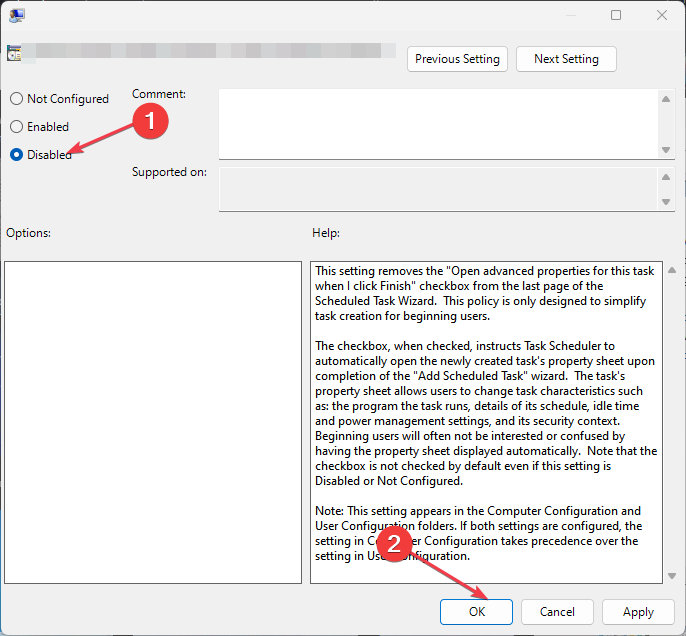
- Start uw pc opnieuw op en controleer of de Office-updatefout is verholpen.
Sommige pc's hebben beleidsinstellingen voor werkgroepen waardoor ze bepaalde acties niet kunnen uitvoeren. Meestal wordt dit gedaan om een groter netwerk in een bedrijf te beschermen, maar het kan ook voorkomen dat u Office bijwerkt.
Expert-tip:
GESPONSORD
Sommige pc-problemen zijn moeilijk aan te pakken, vooral als het gaat om ontbrekende of beschadigde systeembestanden en opslagplaatsen van uw Windows.
Zorg ervoor dat u een speciale tool gebruikt, zoals Fortect, die uw kapotte bestanden scant en vervangt door hun nieuwe versies uit de repository.
Om dit op te lossen, moet u weten of u over de vereiste machtigingen en toegang beschikt om Office 365 bij te werken. Hier is een gids die u laat zien hoe u dat moet doen activeer en open de groepsbeleid-editor.
2. Start Office als beheerder
- druk de ramen toets, voer de naam in van een Office-toepassing, bijvoorbeeld Excel, klik er met de rechtermuisknop op en selecteer Als administrator uitvoeren.

- In de UAC vraag, klik Ja om Office-beheerderstoegang te verlenen.
- Wanneer de Office-app wordt gestart, klikt u op Bestanden selecteer Rekening.
- Klik in het rechterdeelvenster Update-optiesen selecteer Updates inschakelen.

- Als u wordt gevraagd of u Microsoft deze wijzigingen wilt laten toepassen, klikt u op Ja.
- Sluit de Office-toepassing en start deze opnieuw om te zien of Office updates zal downloaden.
3. Voer een snelle of online Office-reparatie uit
- druk de ramen sleutel type Controlepaneel, en raak Binnenkomen.
- Klik in het Configuratiescherm op Programma'sen selecteer Een programma verwijderen.

- Zoek en selecteer uw versie van Microsoft Office in de lijst met toepassingen en klik Wijziging bovenaan het venster.

- Selecteer Snelle reparatieen klik op Reparatie.

- Wacht tot het proces is voltooid en start uw pc opnieuw op.
- Als het niet werkt, herhaalt u deze oplossing, maar kiest u deze keer voor Online reparatie.
Als de Office-toepassing corrupt is of corrupte bestanden heeft, kan het voorkomen dat u de software bijwerkt. Het repareren van Office 365 is een manier om het onvermogen om de Office-fout bij te werken op te lossen.
U kunt ook onze gids raadplegen over het oplossen van de kan Office in Windows niet repareren.
4. Update Office via de opdrachtregel
- druk de ramen sleutel type cmden klik Als administrator uitvoeren.
- Voer in het opdrachtpromptvenster de volgende opdracht uit:
C:\Program Files\Common Files\microsoft shared\ClickToRun\OfficeC2RClient.exe" /update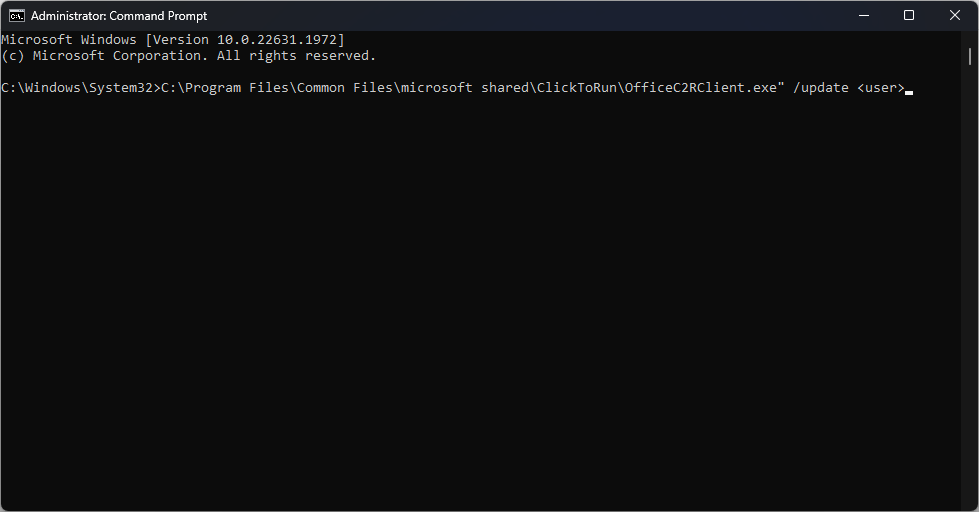
- U moet echter de naar uw gebruikersnaam; het wordt meestal weergegeven in de opdrachtprompt.
- Start uw pc opnieuw op en controleer of Office nu wordt bijgewerkt.
Als u Office niet via het gebruikelijke proces kunt bijwerken, kunt u specifieke opdrachten uitvoeren om een Office-update af te dwingen. Hier is een gids over wat te doen als Windows-update werkt niet.
5. Installeer Office opnieuw
- druk de ramen toets + I om de te openen Instellingen app.
- Klik op Apps in het linkerdeelvenster en klik op Geïnstalleerde apps.
- Selecteer Microsoft Office 365, klik op de drie stippen ernaast en selecteer Verwijderen.

- Dan klikken Verwijderen in het pop-upvenster om het verwijderen te bevestigen.
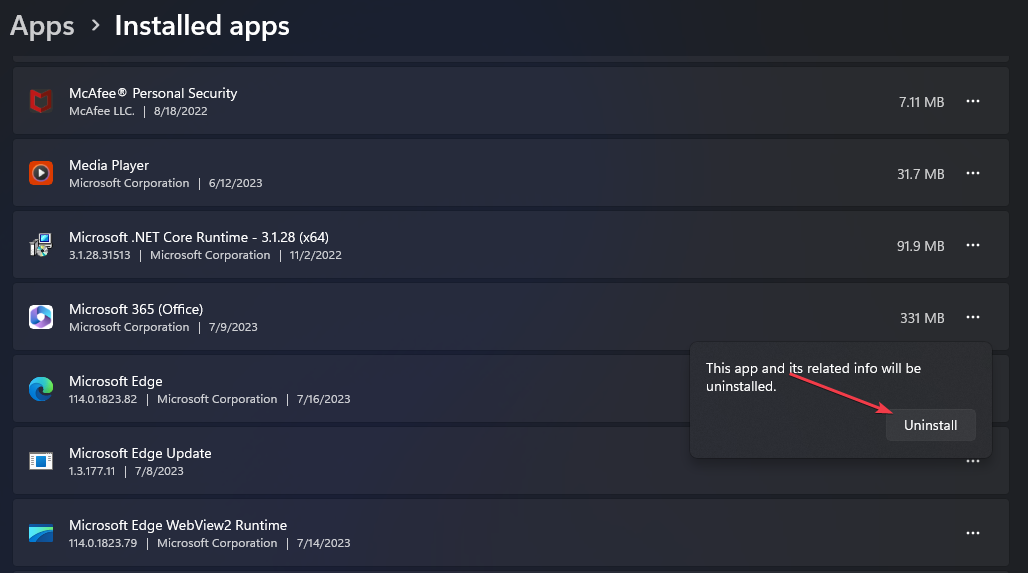
- Zodra de software is verwijderd, gaat u naar de Officiële Microsoft-websiteen download de nieuwste versie van Office 365.
- Nadat het bestand is gedownload, dubbelklikt u op het .exe-bestand om het installatieprogramma uit te voeren en volgt u de instructies op het scherm om de installatie te voltooien.
Als u Office opnieuw installeert, worden alle oude Office 365-gegevens verwijderd en wordt de nieuwste softwareversie gedownload om u te helpen de fout op te lossen. Onze gedetailleerde gids zal u laten zien hoe u dit kunt doen installeer Office in Windows 11.
Stel dat u uw Office-toepassing niet kunt bijwerken. In dat geval is de kans groot dat je een defecte internetverbinding hebt, of je hebt geen toestemming om de software bij te werken vanwege beperkingen in het groepsbeleid.
Gelukkig zou je met de stappen in dit artikel Office moeten kunnen forceren om de updatefout te verhelpen. Als u nog vragen of suggesties heeft, kunt u deze plaatsen in het opmerkingengedeelte.
Nog steeds problemen?
GESPONSORD
Als de bovenstaande suggesties uw probleem niet hebben opgelost, kan uw computer ernstigere Windows-problemen ondervinden. We raden aan om een alles-in-één oplossing te kiezen zoals Fortect om problemen efficiënt op te lossen. Klik na de installatie gewoon op de Bekijken&Herstellen knop en druk vervolgens op Start reparatie.


